用PS怎么设计茶叶古风广告发布时间:暂无
1、【打开】PS软件,新建画布1080x660像素,分别【拖入】所需素材,放到合适位置。
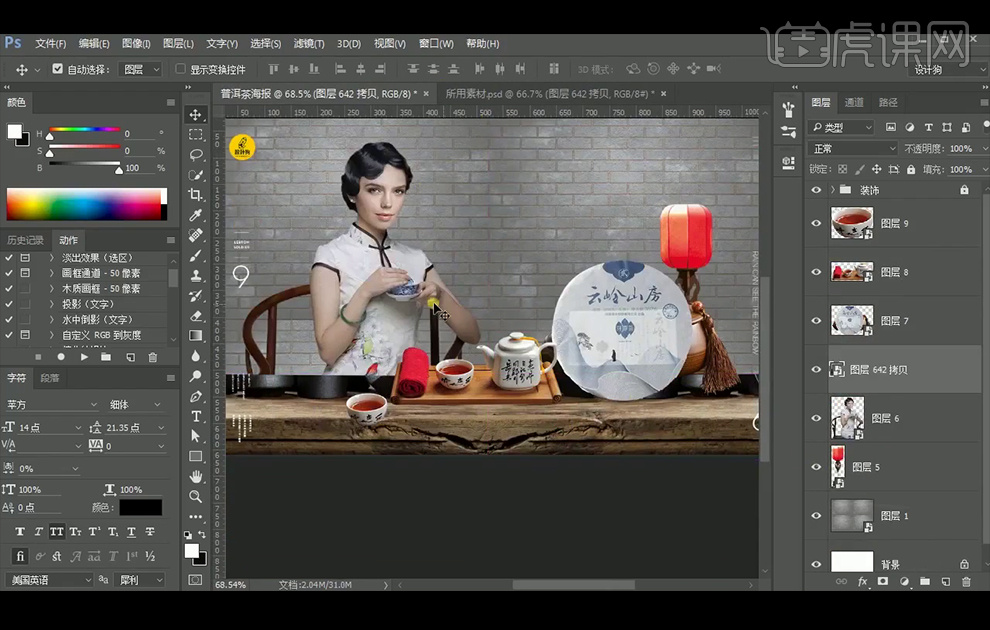
2、找到人物的【视平线】,再调整好各个素材的【视平线】。
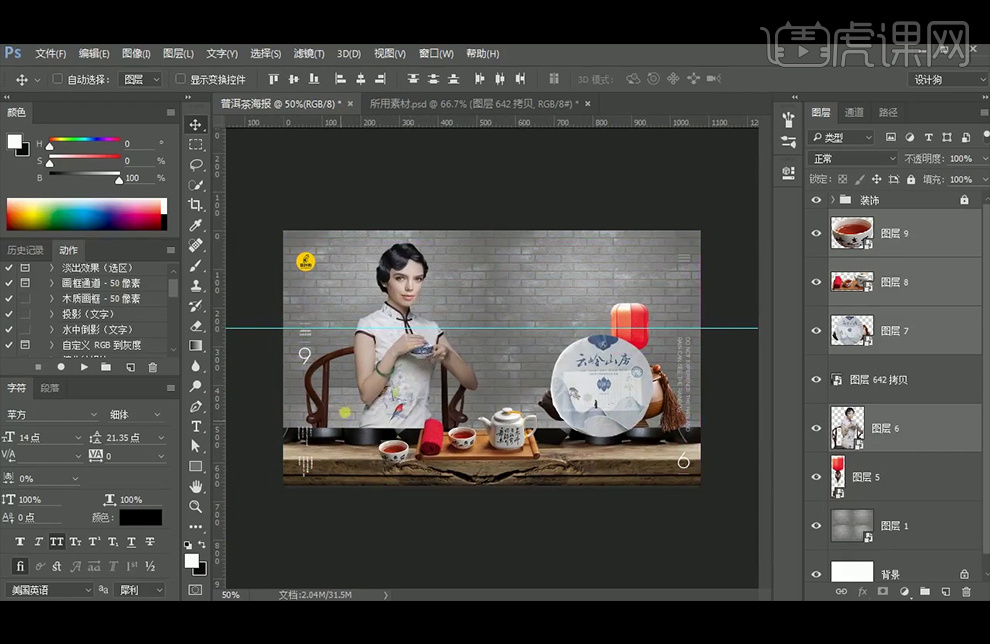
3、使用【钢笔工具】绘制桌子的形状,【拖入】桌面材质素材,【转换为智能对象】,【Ctrl+T】向下压缩并进行透视后,创建【剪切蒙版】。
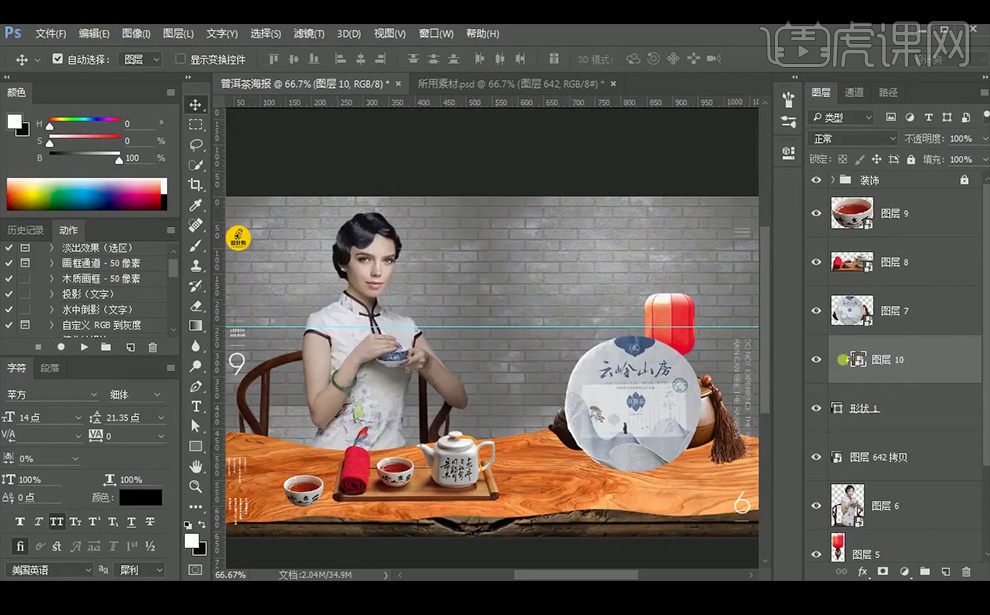
4、使用【椭圆工具】绘制一个圆,【Ctrl+C,Ctrl+V,Ctrl+T】,向内缩放下,并选择【减去顶层形状】,得到圆环。
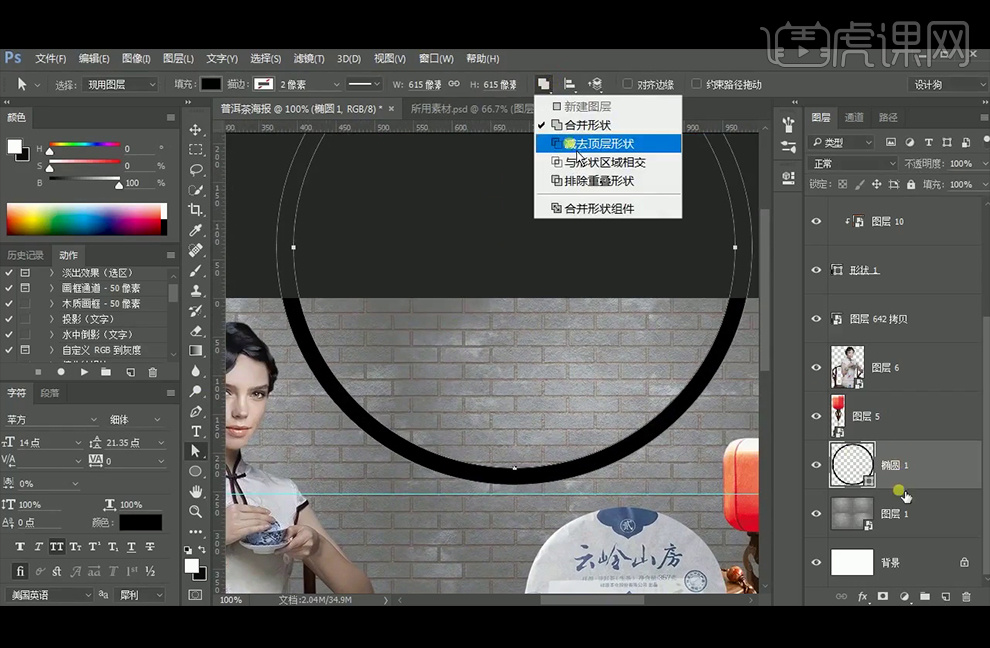
5、【复制】圆环,使用【路径选择工具】选中圆环,【Ctrl+T】向内缩放下,【填充】颜色,再【复制】圆环,再向下移出一点,【填充】颜色。
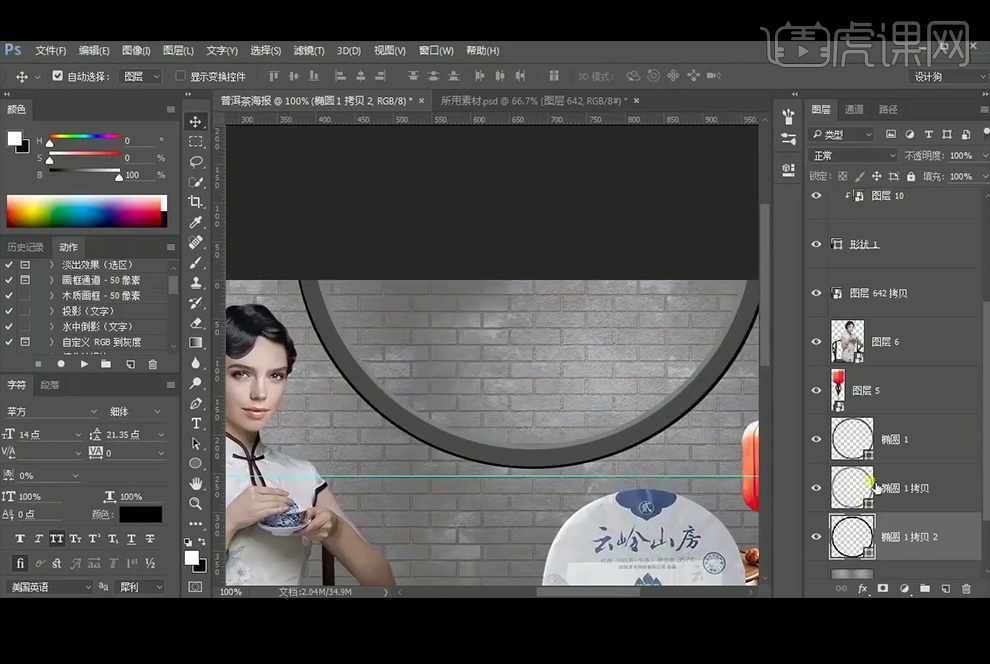
6、使用【路径选择工具】选中圆环,【Ctrl+J】复制,选择【合并形状】,并填充【白色】。
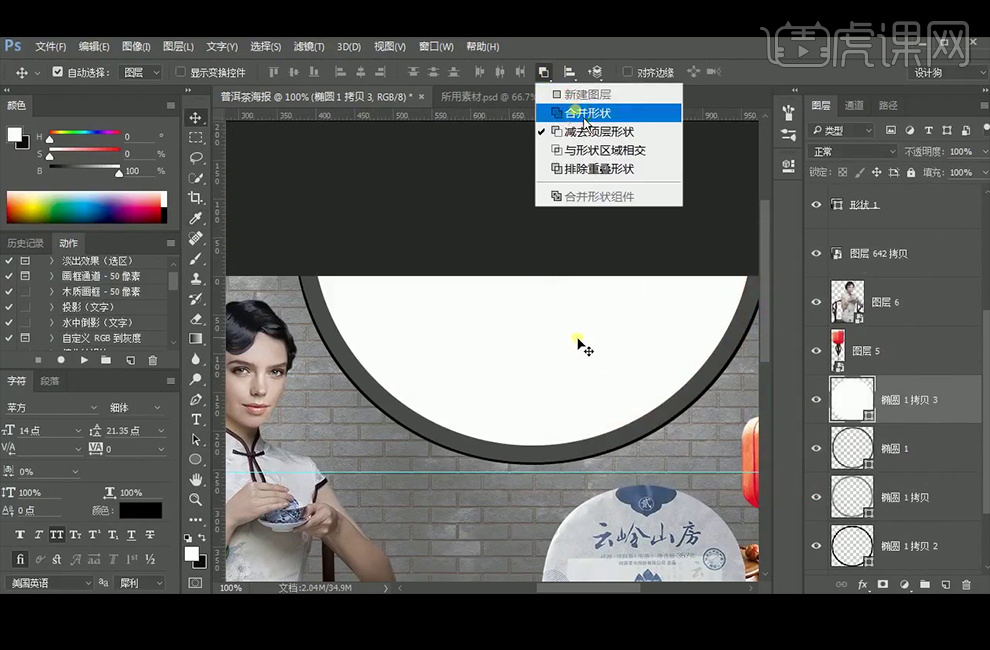
7、【拖入】窗户背景素材,创建【剪切蒙版】,并调整为位置;使用【矩形工具】绘制窗格,并创建【剪切蒙版】,【复制】窗格,往下移动1-2个像素,【吸取】窗户背景天空的颜色后,【填充】颜色,制作窗格的厚度。
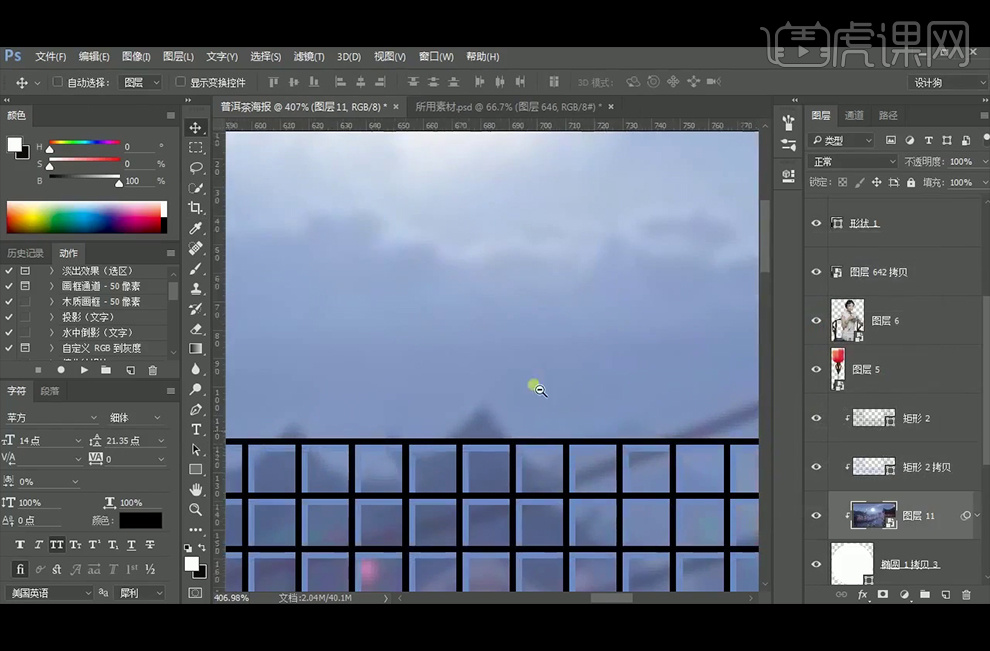
8、添加【色相/饱和度】并创建【剪切蒙版】,选择【着色】,调整墙壁的颜色。
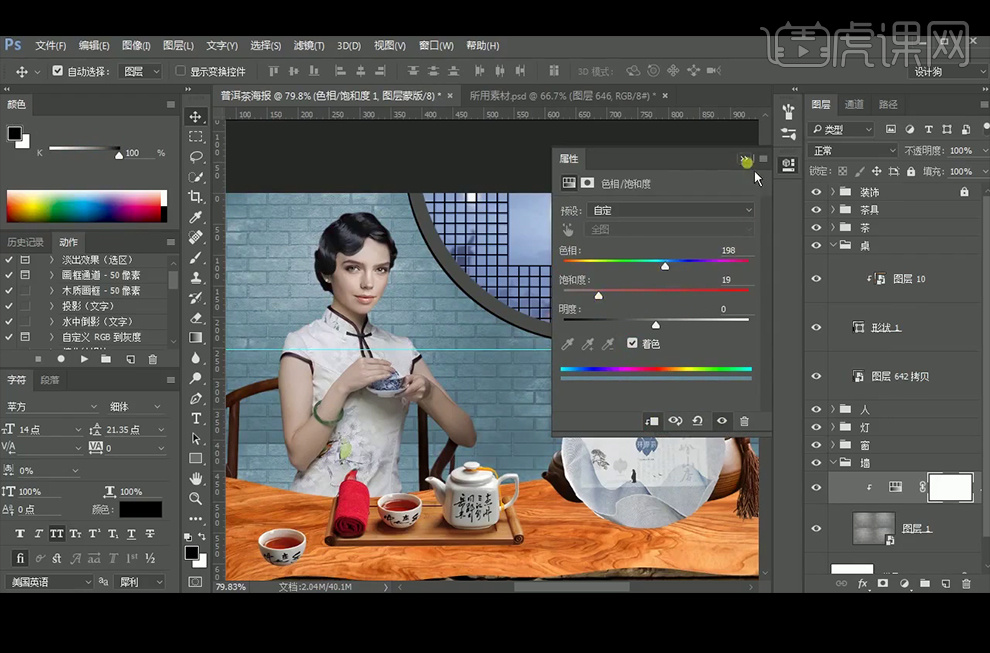
9、双击窗户背景素材,添加【色相/饱和度】创建【剪切蒙版】。
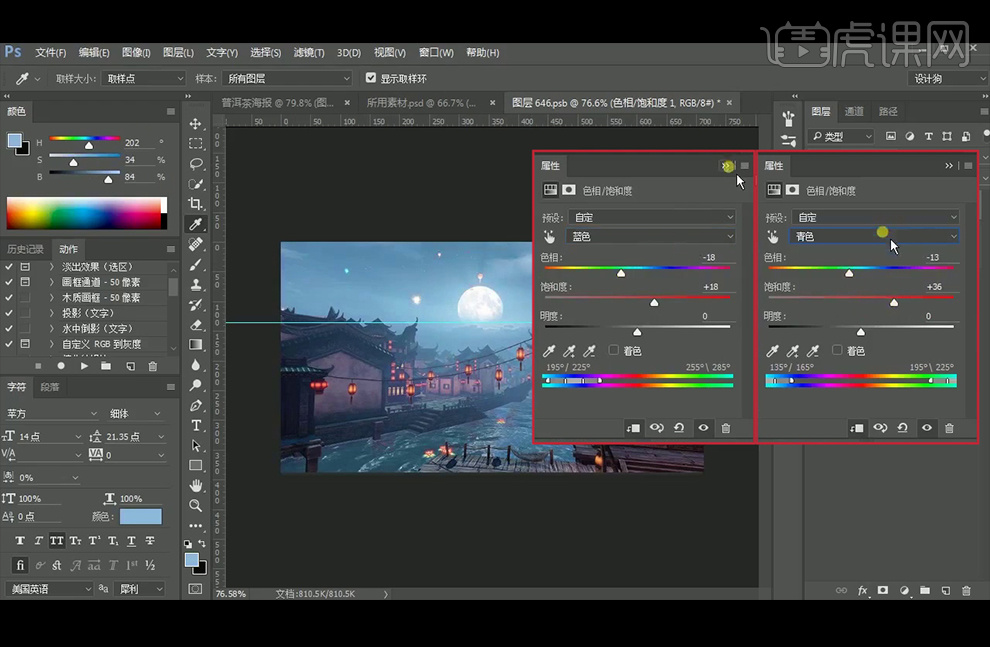
10、给墙壁添加【可选颜色】并创建【剪切蒙版】。
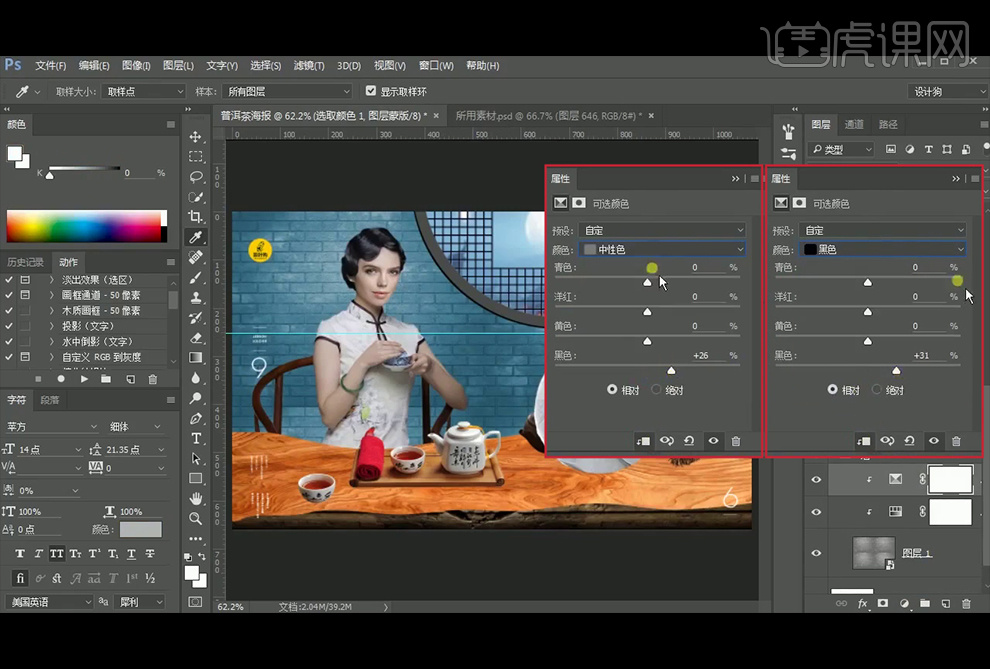
11、添加【照片滤镜】并创建【剪切蒙版】,【Ctrl+I】蒙版反向,使用白色【画笔工具】绘制出灯能照射的部分。
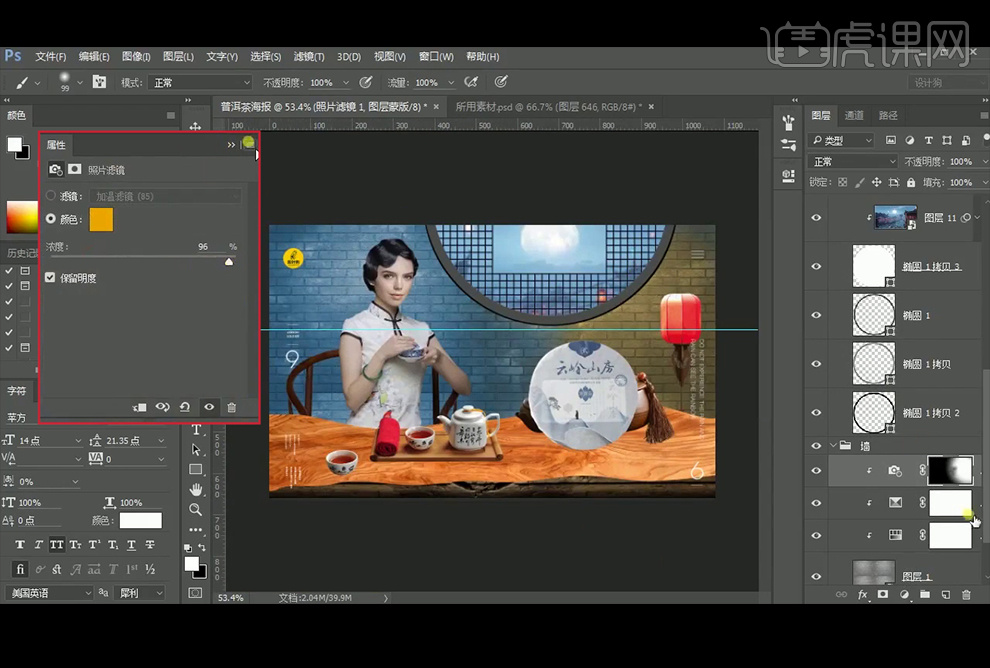
12、添加【曲线】并创建【剪切蒙版】,使用黑色【画笔工具】擦除不需要的部分。
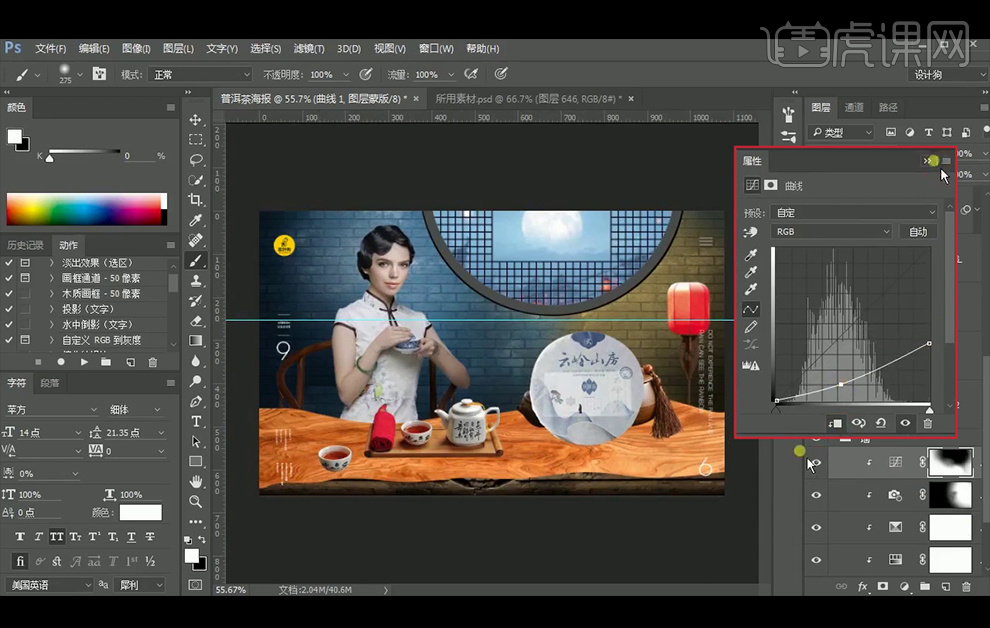
13、 添加图层样式【投影】,给窗户制作投影。
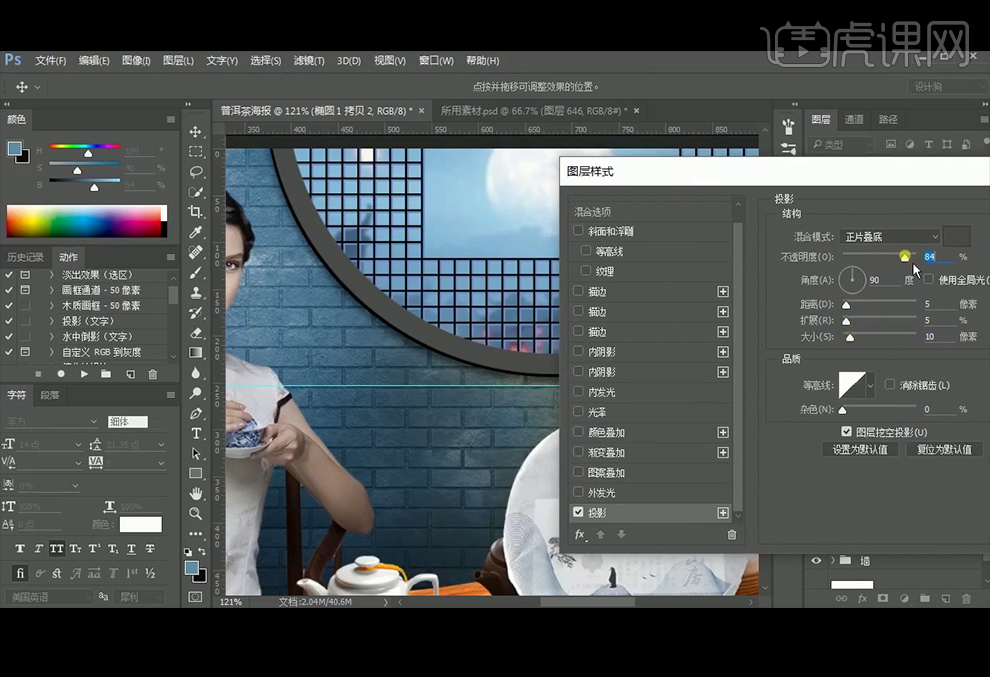
14、给整个窗户添加【色相/饱和度】并创建【剪切蒙版】,选择【着色】。
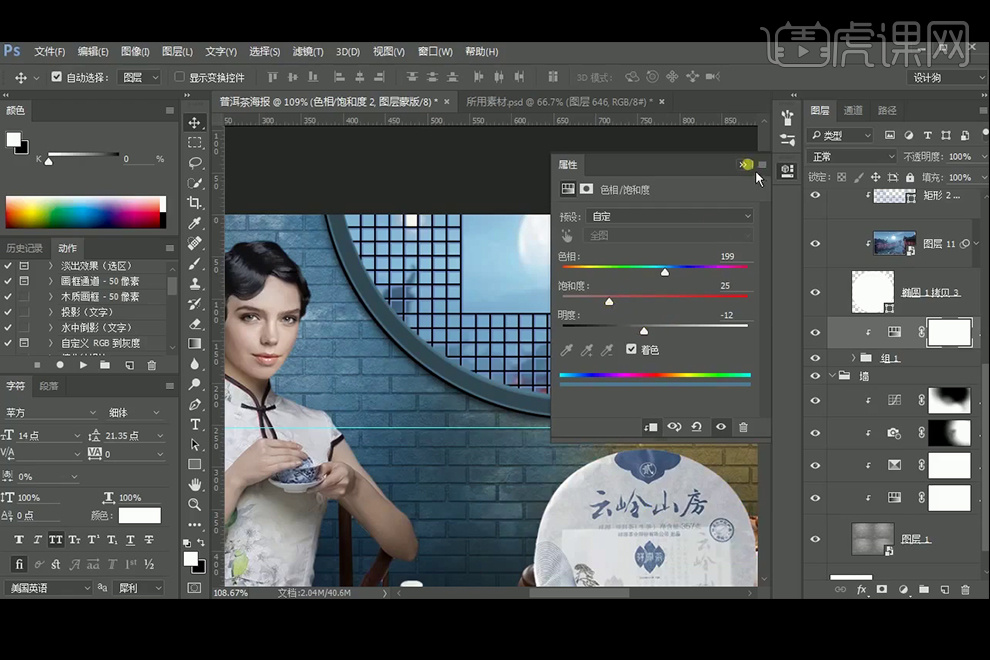
15、 新建【图层】并创建【剪切蒙版】,【吸取】墙面的颜色,使用【画笔工具】涂抹窗户,【图层模式】改为【颜色】,并降低图层不透明度,【Ctrl+U】色相/饱和度。
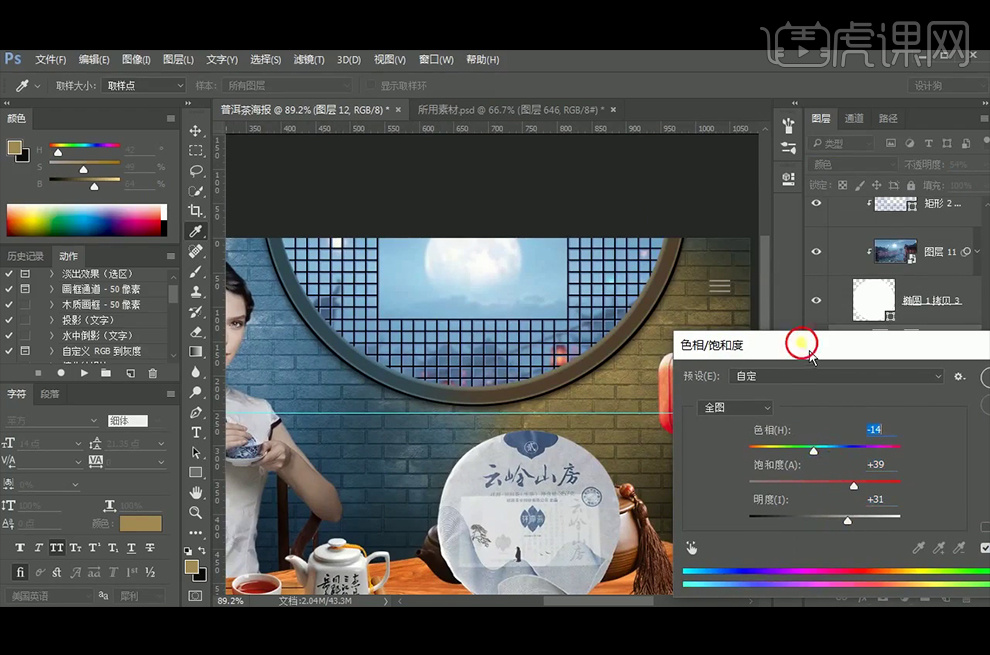
16、添加【色相/饱和度】并创建【剪切蒙版】。
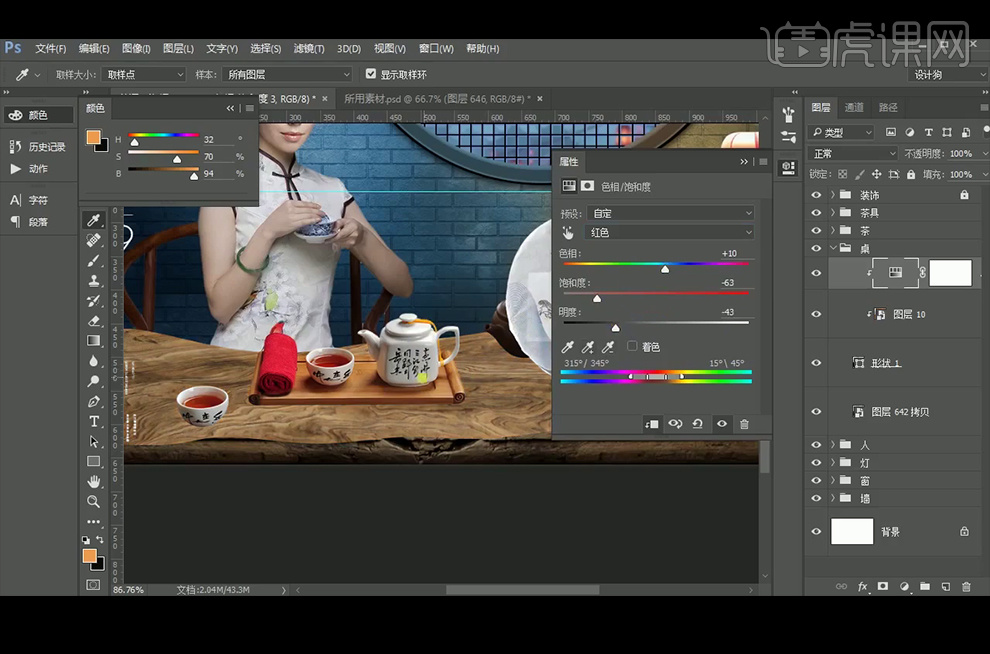
17、给桌面添加图层样式【内阴影】。
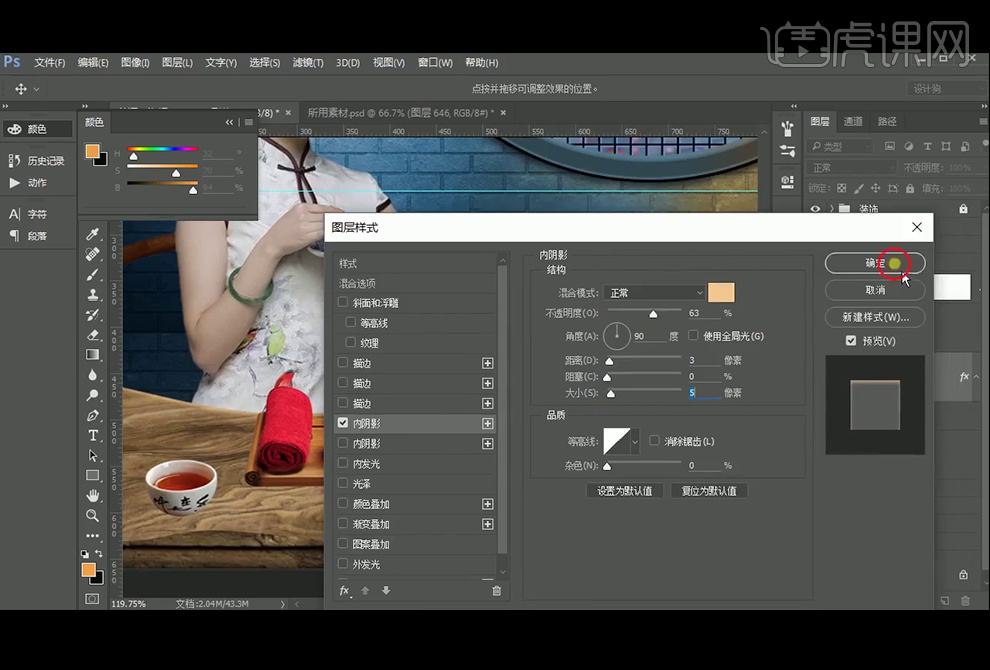
18、载入桌面选区后,新建【图层】,【Alt+E+S】描边, 宽度:2像素,位置:居中,使用【套索工具】套索不需要的部分,按Delete删除;执行【高斯模糊】滤镜,半径:0.9像素,降低图层不透明度。

19、 添加【曲线】并创建【剪切蒙版】,使用【画笔工具】擦除不需要的部分。
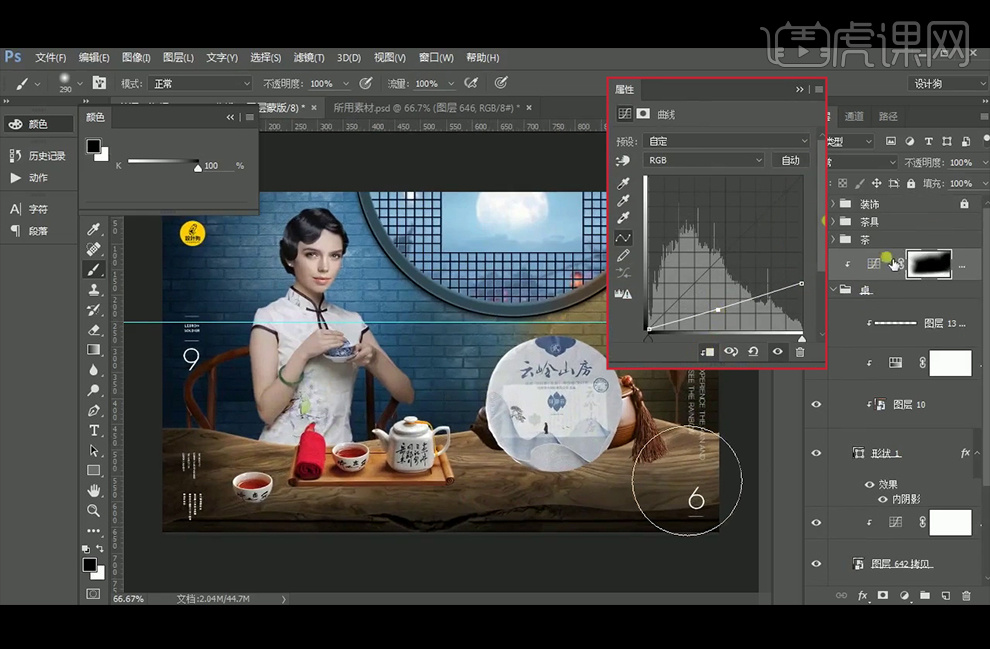
20、添加【曲线】并创建【剪切蒙版】,【Ctrl+I】蒙版反向,使用【画笔工具】绘制阴影。
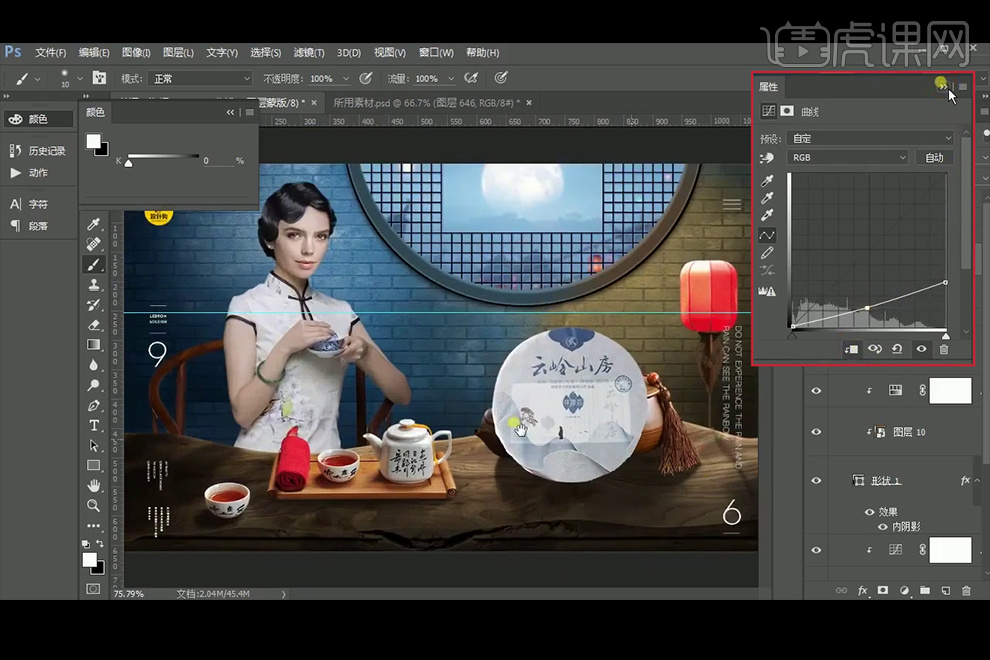
21、添加【照片滤镜】并创建【剪切蒙版】,给茶叶包装添加冷色调。
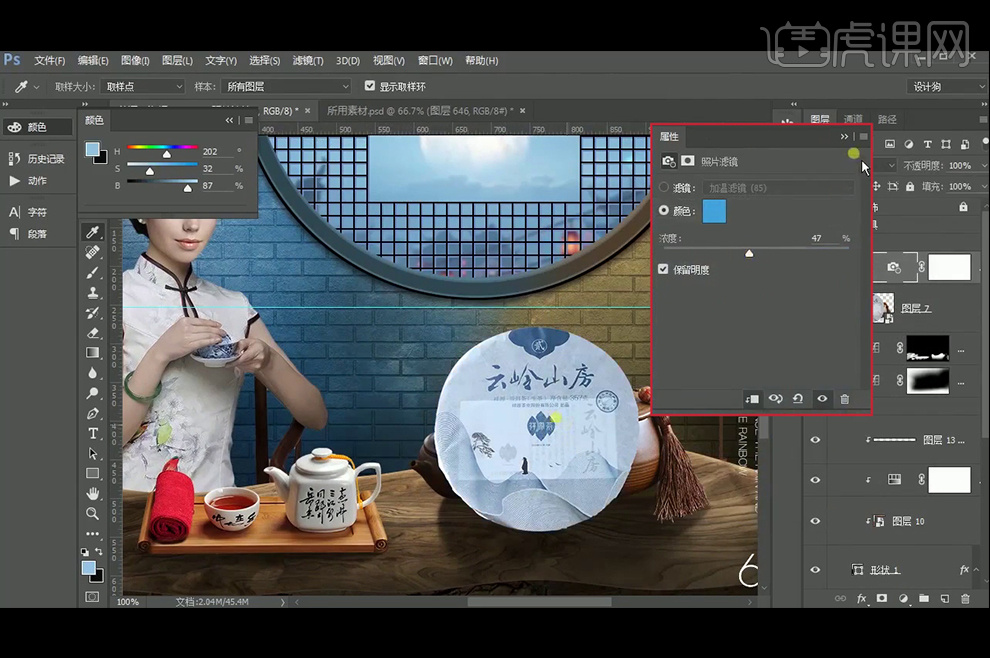
22、 新建【图层】并添加【剪切蒙版】,【图层模式】改为【柔光】,使用【画笔工具】给茶叶包装添加暖色的光,继续新建【图层】并添加【剪切蒙版】,【图层模式】改为【颜色】,使用【画笔工具】继续给茶叶包装添加暖色的光。
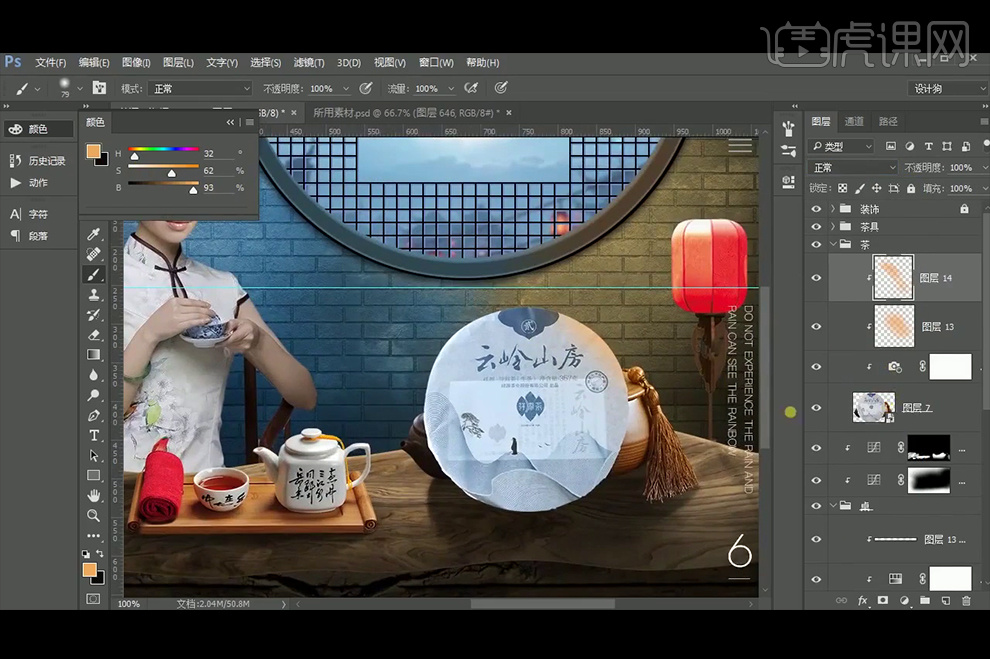
23、添加【曲线】并创建【剪切蒙版】,使用黑色【画笔工具】绘制茶叶包装的亮部。
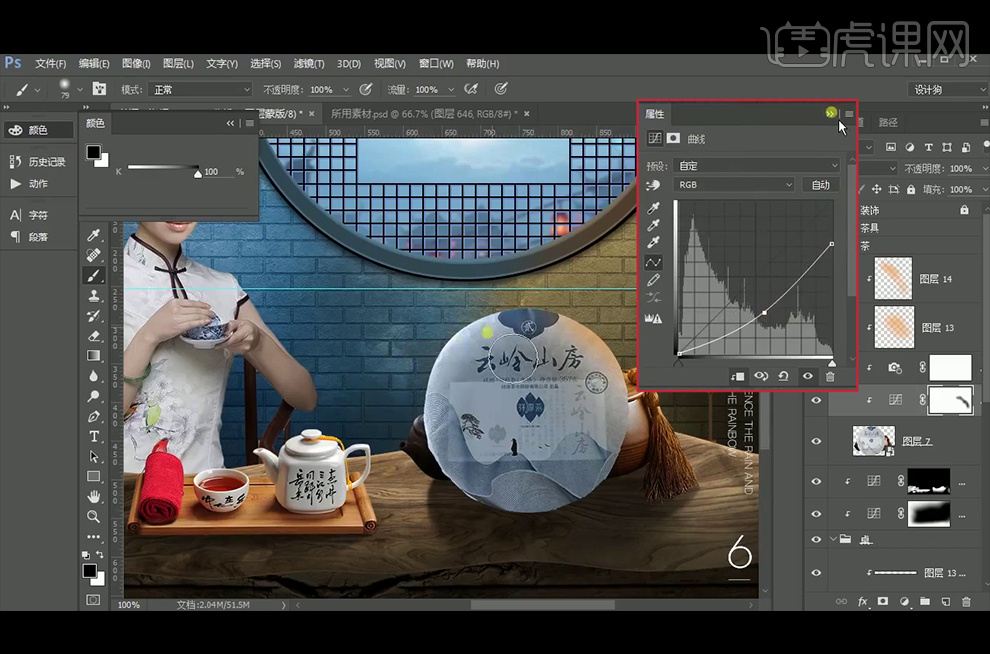
24、添加【曲线】并创建【剪切蒙版】,【Ctrl+I】蒙版反向,使用白色【画笔工具】绘制茶叶包装的底面最暗部。
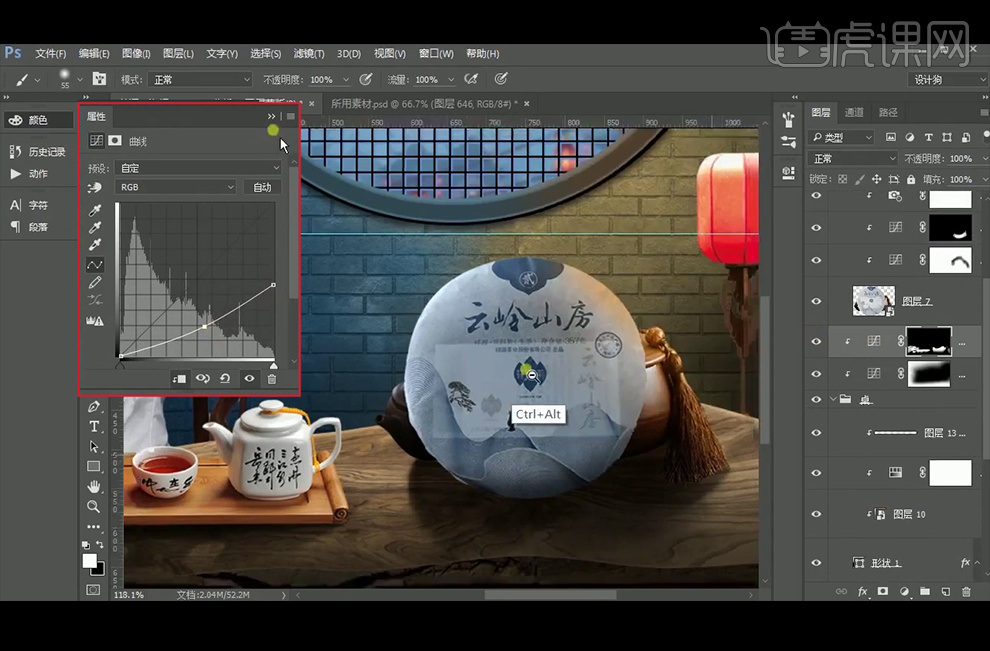
25、添加【色相/饱和度】并创建【剪切蒙版】,给茶具调整颜色,饱和度和明度;使用黑色【画笔工具】还原毛巾,茶的颜色。
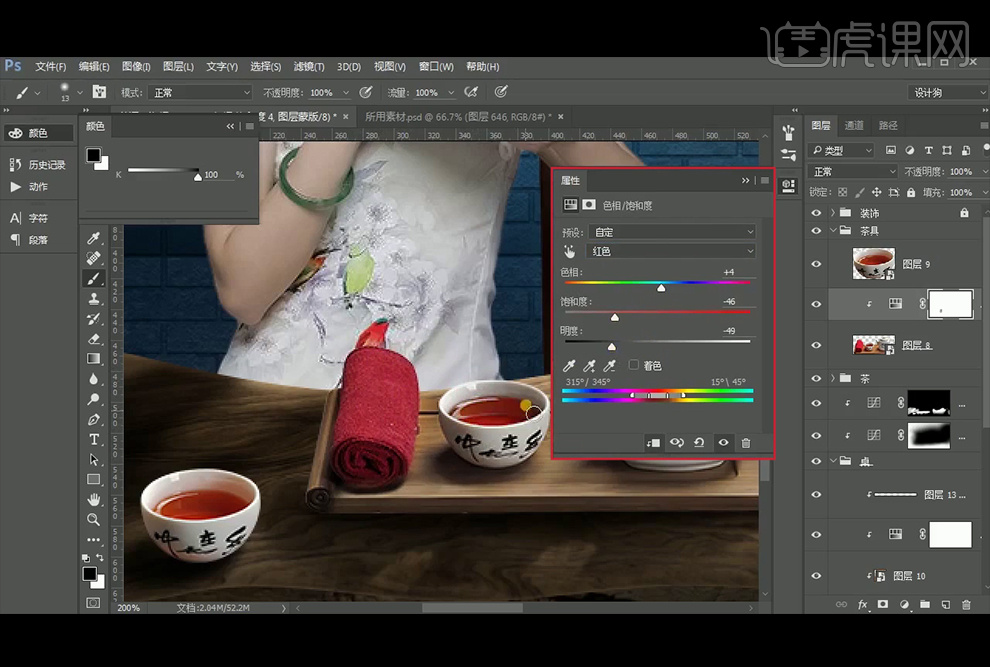
26、添加【曲线】并创建【剪切蒙版】,使用黑色【画笔工具】刷出受光面。
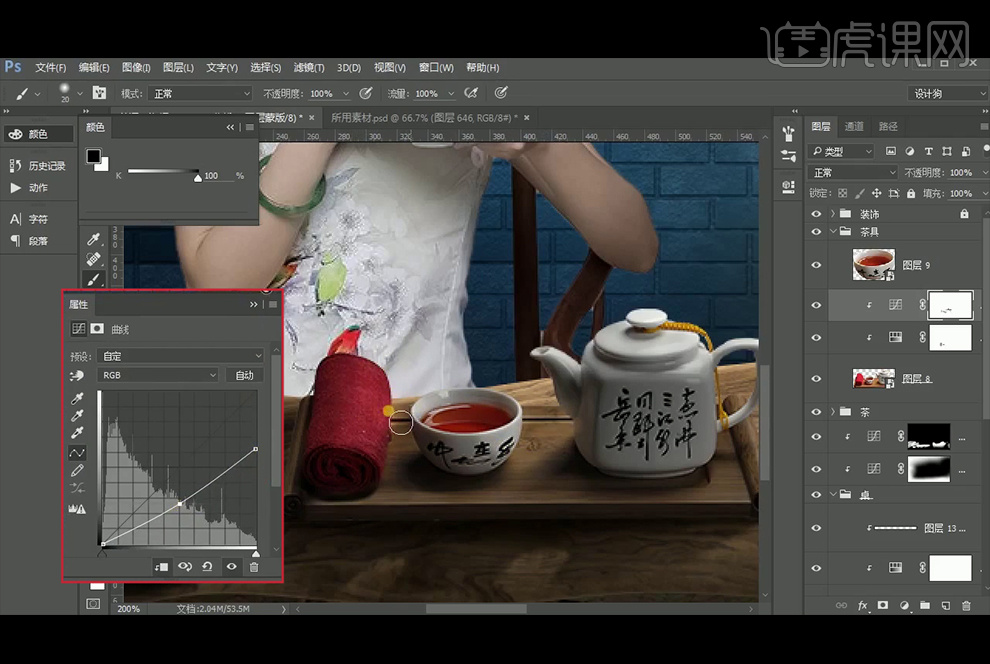
27、添加【照片滤镜】并创建【剪切蒙版】,在照片滤镜的下方添加【曝光度】,使用黑色【画笔工具】刷出人物的受光面。
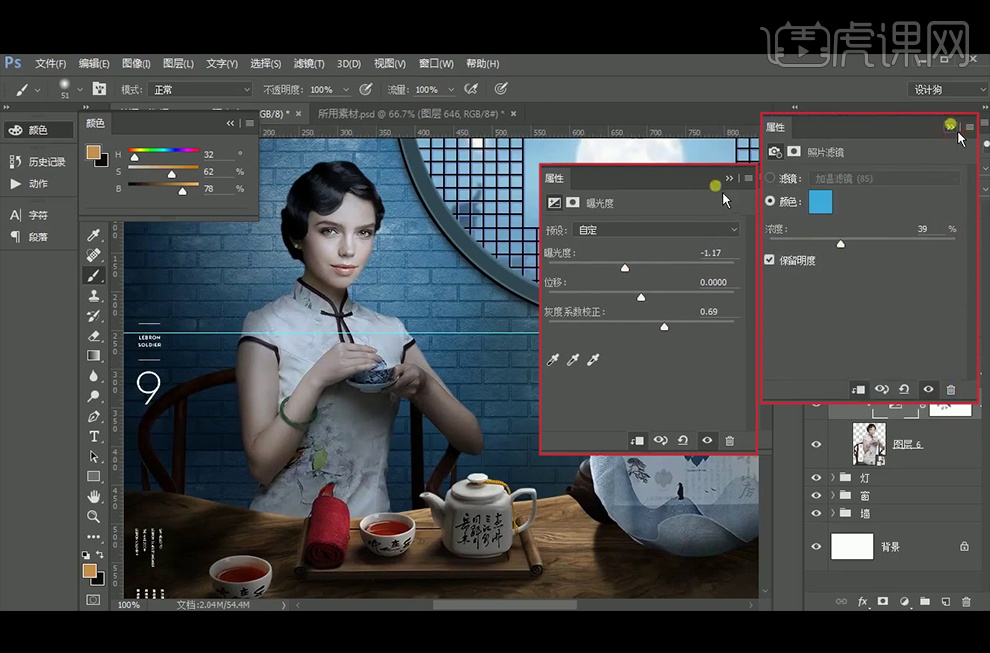
28、给墙壁添加【曲线】并创建【剪切蒙版】,【Ctrl+I】蒙版反向,使用白色【画笔工具】增强墙壁的暗部。
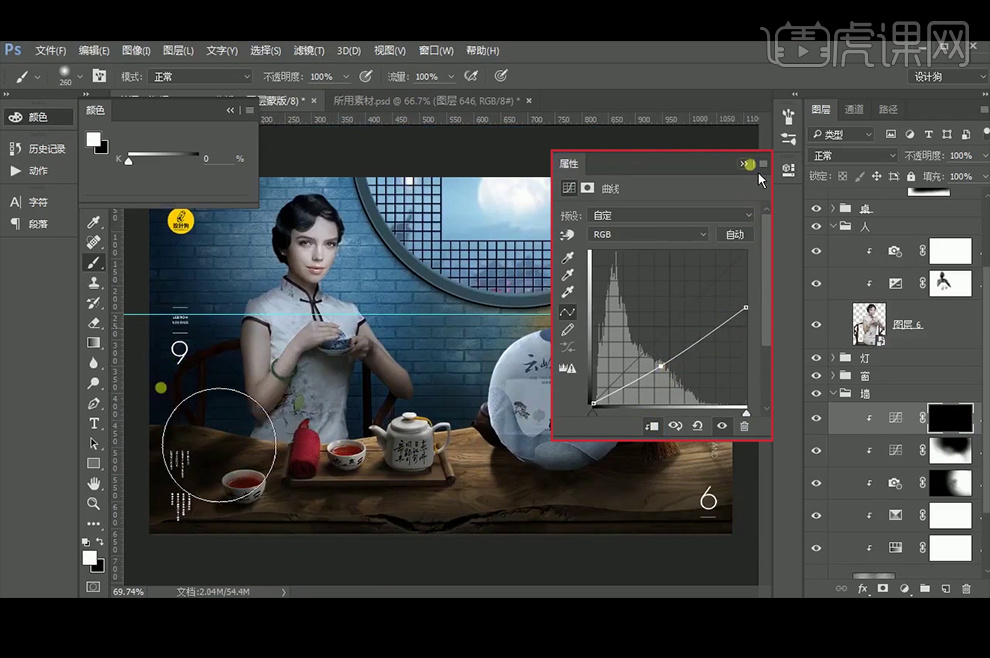
29、添加【色相/饱和度】并创建【剪切蒙版】, 【Ctrl+I】蒙版反向,使用白色【画笔工具】涂抹,调整椅子的色调。
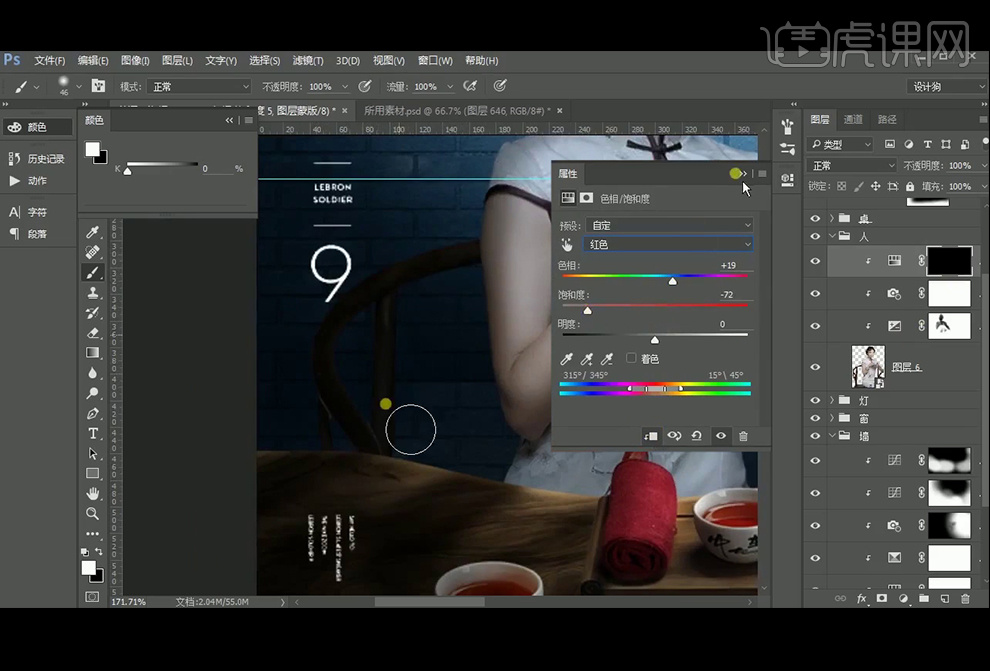
30、添加【曲线】并创建【剪切蒙版】,【Ctrl+I】蒙版反向,使用白色【画笔工具】涂抹灯座底部。
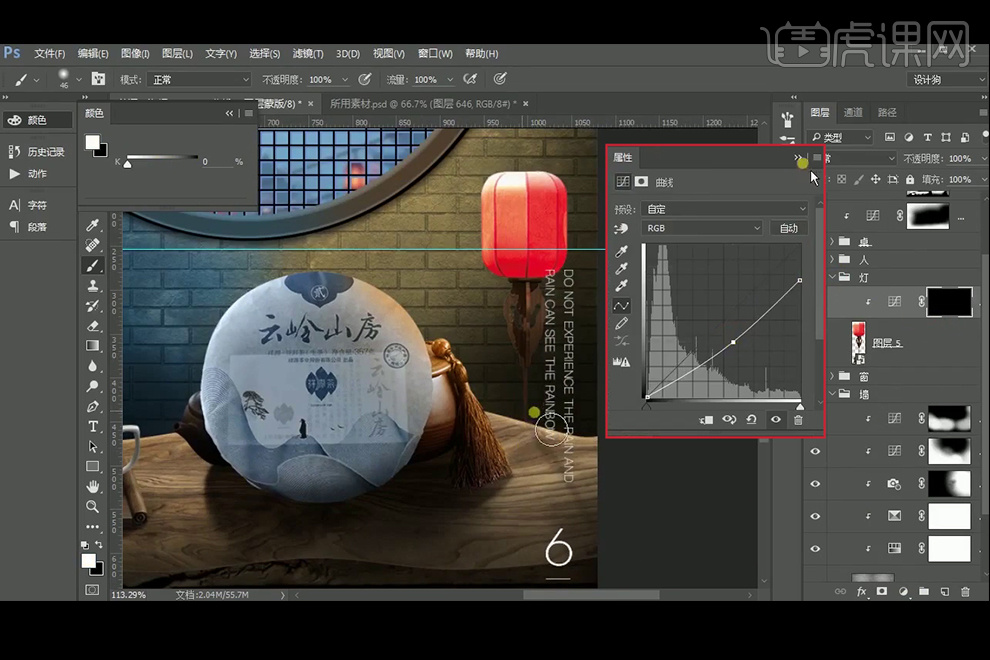
31、 新建【图层】,设置一个灯光的颜色,使用【画笔工具】在灯附近的墙面绘制灯光,执行【高斯模糊】滤镜,半径38.7像素,【图层模式】改为【叠加】。
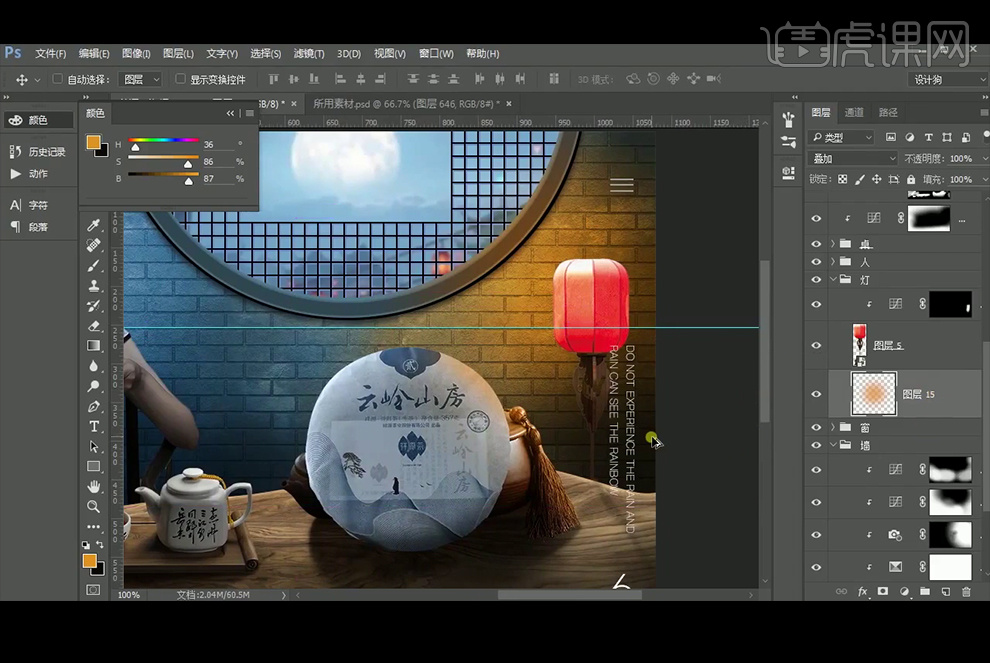
32、新建【图层】,设置一合适的颜色,使用【画笔工具】沿着灯罩的边缘绘制灯光,执行【高斯模糊】滤镜,半径18像素;再设置白一点的颜色,继续使用【画笔工具】沿着灯罩的边缘绘制灯光,【图层模式】改为【滤色】,执行【高斯模糊】滤镜,半径5像素;新建【图层】并创建【剪切蒙版】,【图层模式】改为【滤色】,使用【画笔工具】在灯罩上绘制灯光。
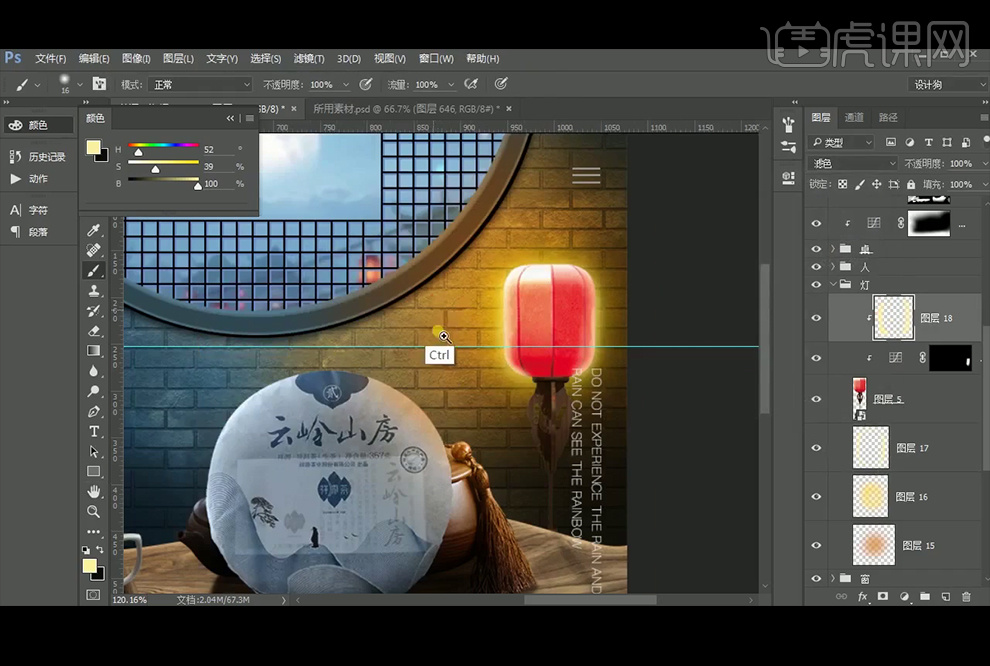
33、新建【图层】,设置一下颜色,使用【画笔工具】绘制灯光,执行【高斯模糊】滤镜,半径16.6像素;再设置一下颜色,缩小画笔,在灯光中绘制灯光的亮部;再设置一下颜色,继续缩小画笔,在灯光中绘制灯光的最亮部,移动到灯笼上,【Ctrl+T】压缩并放大,【图层模式】改为【柔光】,再复制一层【图层模式】不变,再复制一层【图层模式】改为【滤色】,降低图层不透明度。
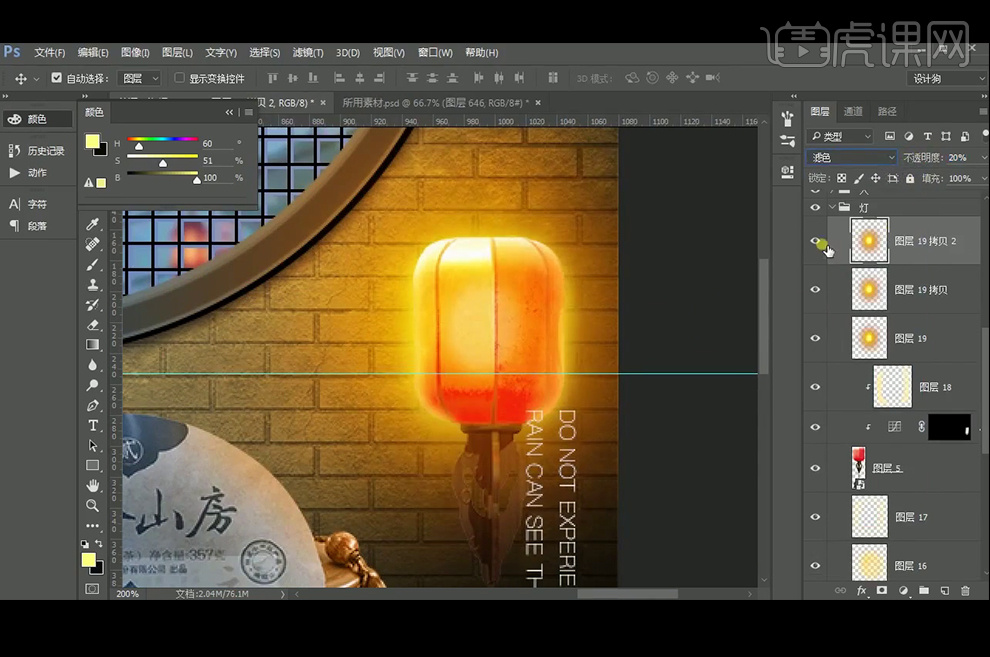
34、添加【色相/饱和度】并创建【剪切蒙版】,调整人物的肤色。
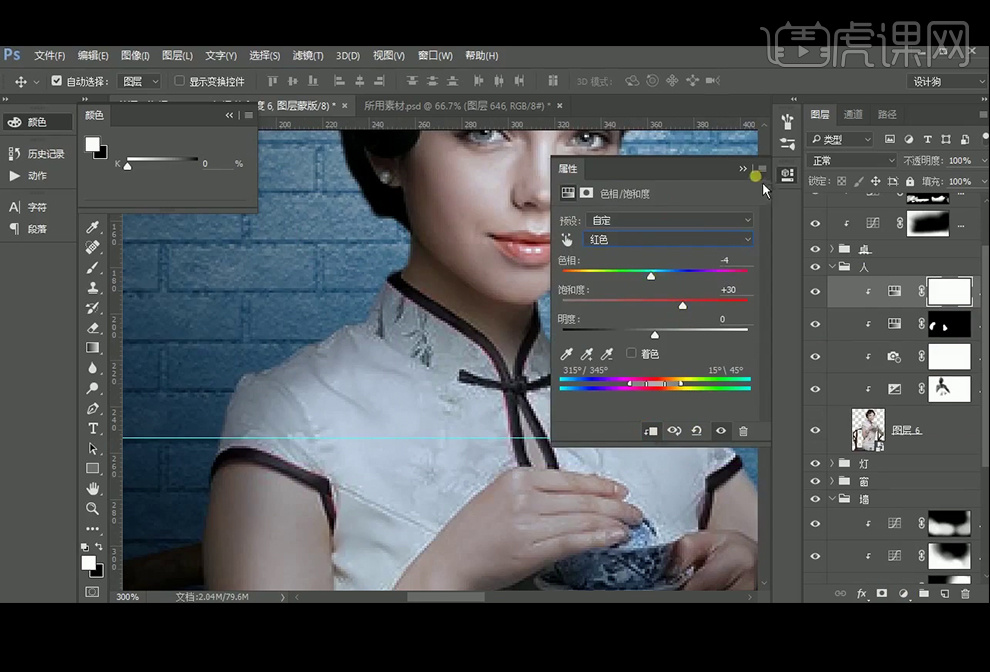
35、 【Ctrl+Shift+Alt+E】盖印图层并【转换为智能对象】,执行【滤镜】-【Camera Raw滤镜】。
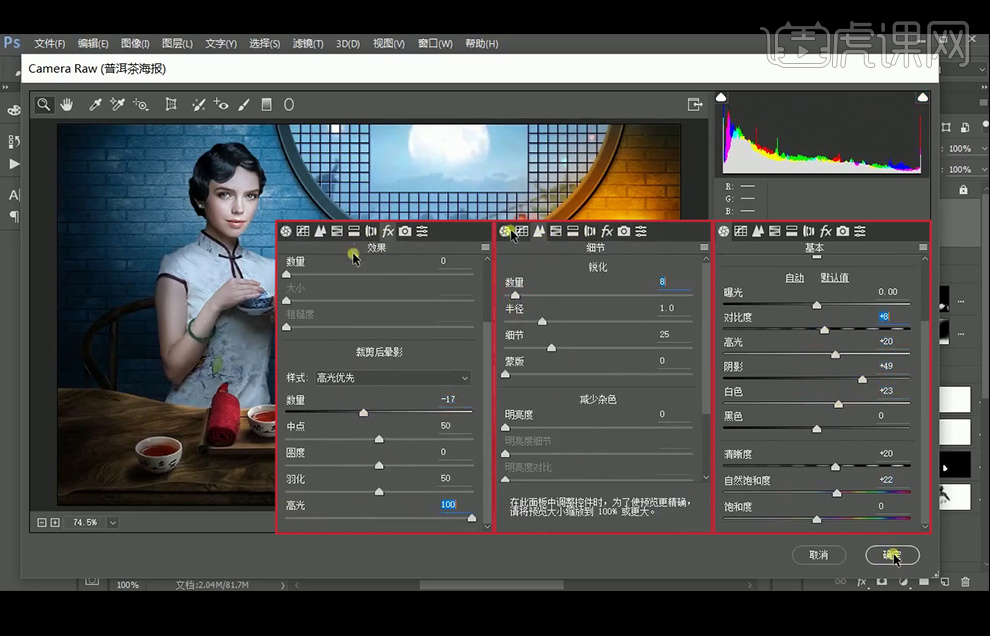
36、最终效果如下。

























